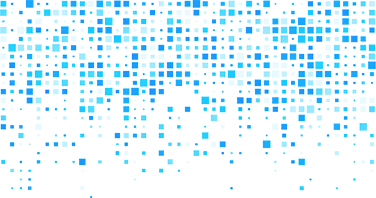在SOLIDWORKS里开展自上而下的关联设计工作时,零件间的参考尺寸以及特征间的关联关系,堪称提升设计效率、确保设计一致性的得力“助手”。
不过,要是被参考的几何体出现变更、被删除或者丢失的情况(比如参考零件被压缩、重命名或者移动位置),就会导致特征创建失败。此时,软件会弹出提示,询问是“检查”还是“忽略”错误,而且特征还有可能被自动压缩,这无疑会严重干扰设计工作的正常推进。
在装配体设计过程中,怎样才能有效避免特征丢失呢?下面就为大家介绍实用的解决办法:
01 让错误提示清晰可见
进入SOLIDWORKS软件后,依次点击顶部菜单栏中的“设置”——“系统选项”——“信息/错误/警告”,在“解除的消息”里找到“特征__没能重建,这样可能会导致以后的特征失败,您想在SOLIDWORKS重建以后的特征之前修复__吗?”这一选项,勾选其左侧的方框。这样设置后,下次出现错误时,软件就会重新弹出窗口提醒你。
02 合理选择错误处理方式
打开出现丢失参考尺寸错误提示的文件,此时会弹出提醒窗口,你有两个选择:
A. 继续(忽略错误)
选择此选项后,软件会发出警告,提醒你存在错误特征,但不会回滚进度条,同时会将后续特征压缩。
B. 停止并修复
若选择这一项,进度条会回滚到错误特征所在的位置,后续特征也会被压缩。接下来就需要你修复错误,修复完成后,还需手动拉动进度条,才能释放后续特征。
03 识别“继续”操作后的错误状态
当你选择“继续,忽略错误”后,会发现特征树中的进度条没有回滚,错误特征会以黄色三角下箭头的形式进行定位提醒。而且,相关的错误草图会显示黄色三角惊叹号,提示你等待修复。
04 修复后模型恢复如初
修复报错零件
在运用SOLIDWORKS进行零件设计或者装配体布局时,尺寸之间、零件之间相互参考引用的情况十分常见。在这种关联状态下,一旦某个参考对象丢失,就很容易导致相关零件报错。而当大量特征丢失、零件被压缩时,不仅会使模型的整体显示效果大打折扣,还会给后续的模型修改工作带来极大的阻碍。
鉴于此,建议从设计思路层面进行优化:通过修改上述设置,在不影响正常特征的前提下,检查模型状态,及时修复报错的零件特征。